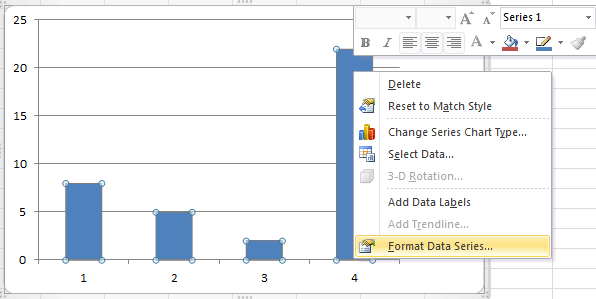كيفية تغيير عرض الفجوة في Excel بسرعة؟
في Excel، يتم حساب عرض الفجوة بين نقاط السلاسل في المخطط تلقائيًا بناءً على البيانات وأبعاد منطقة المخطط. ومع ذلك، عند التعامل مع منطقة مخطط ثابتة، قد يؤدي ذلك إلى وجود مسافات ضيقة للغاية بين نقاط السلاسل إذا كان هناك العديد من سلاسل البيانات، أو فجوات واسعة جدًا عندما يكون هناك عدد أقل من السلاسل. لتحسين التأثير البصري لمخططاتك، غالبًا ما يكون من الضروري تعديل عرض الفجوة يدويًا. ستقودك هذه المقالة خلال عملية تغيير عرض الفجوة بسرعة في Excel، مما يضمن أن تكون مخططاتك عملية وجذابة بصريًا.
الخطوة 1: انقر بزر الماوس الأيمن على السلسلة، وحدد عنصر تنسيق سلسلة البيانات من قائمة السياق، انظر لقطة الشاشة التالية:
الخطوة 2: في مربع حوار تنسيق سلسلة البيانات، انقر على زر خيار السلسلة في الشريط الأيسر.
ثم يظهر قسم عرض الفجوة أسفل قسم خيار السلسلة. انظر لقطة الشاشة التالية:

يمكنك سحب المؤشر بين لا فجوة وفجوة كبيرة لضبط عرض الفجوة يدويًا.

اكتشف سحر Excel مع Kutools AI
- التنفيذ الذكي: قم بعمليات الخلية، وتحليل البيانات، وإنشاء المخططات - كل ذلك يتم من خلال أوامر بسيطة.
- الصيغ المخصصة: قم بإنشاء صيغ مصممة خصيصًا لتسهيل سير عملك.
- برمجة VBA: كتابة وتطبيق أكواد VBA بسهولة.
- تفسير الصيغ: فهم الصيغ المعقدة بسهولة.
- ترجمة النصوص: تجاوز الحواجز اللغوية داخل جداول البيانات الخاصة بك.
أفضل أدوات الإنتاجية لمكتب العمل
عزز مهاراتك في Excel باستخدام Kutools لـ Excel، واختبر كفاءة غير مسبوقة. Kutools لـ Excel يوفر أكثر من300 ميزة متقدمة لزيادة الإنتاجية وتوفير وقت الحفظ. انقر هنا للحصول على الميزة الأكثر أهمية بالنسبة لك...
Office Tab يجلب واجهة التبويب إلى Office ويجعل عملك أسهل بكثير
- تفعيل تحرير وقراءة عبر التبويبات في Word، Excel، PowerPoint، Publisher، Access، Visio وProject.
- افتح وأنشئ عدة مستندات في تبويبات جديدة في نفس النافذة، بدلاً من نوافذ مستقلة.
- يزيد إنتاجيتك بنسبة50%، ويقلل مئات النقرات اليومية من الفأرة!
جميع إضافات Kutools. مثبت واحد
حزمة Kutools for Office تجمع بين إضافات Excel وWord وOutlook وPowerPoint إضافة إلى Office Tab Pro، وهي مثالية للفرق التي تعمل عبر تطبيقات Office.
- حزمة الكل في واحد — إضافات Excel وWord وOutlook وPowerPoint + Office Tab Pro
- مثبّت واحد، ترخيص واحد — إعداد في دقائق (جاهز لـ MSI)
- الأداء الأفضل معًا — إنتاجية مُبسطة عبر تطبيقات Office
- تجربة كاملة لمدة30 يومًا — بدون تسجيل، بدون بطاقة ائتمان
- قيمة رائعة — وفر مقارنة بشراء الإضافات بشكل منفرد